为在用户界面上显示不同类型的衡量指标,VMware Aria Operations for Networks 会从多个数据源收集数据。收集的每份数据称为一个衡量指标观察结果或衡量指标值。
VMware Aria Operations for Networks 在用户界面上显示以下衡量指标:
| 衡量指标类型 | 描述 | 支持衡量指标的数据源 |
|---|---|---|
| 实体衡量指标 | 实体衡量指标显示网络中实体的资源利用率和性能等信息。包括主机衡量指标、虚拟机衡量指标、数据存储衡量指标等衡量指标。 要了解更多信息,请参见实体衡量指标。 |
添加到 VMware Aria Operations for Networks 的所有数据源,ServiceNow、Infoblox 和 VMware Aria Operations for Logs 数据源除外。 |
| 流衡量指标 | 流量衡量指标显示从网络上启用流数据源收集的流量数据。
来自数据源的流量数据为:
要了解更多信息,请参见流衡量指标。 |
|
| 运行状况衡量指标 | 运行状况衡量指标表示 VMware Aria Operations for Networks 示例的整体运行状况。这些衡量指标对于诊断与 VMware Aria Operations for Networks 实例相关的运行状况问题非常有用。 |
VMware Aria Operations for Networks 收集器和平台 |
| 虚拟机网络利用率衡量指标 | 虚拟机网络利用率衡量指标显示基于网络利用率的虚拟机性能。这些衡量指标对于跟踪网络活动和吞吐量至关重要。 在 VMware Aria Operations for Networks 中,这些衡量指标以 20 秒分辨率显示,以展示网络利用率的峰值和谷值。
注:
仅当在过去 48 小时内查看衡量指标图表时,才会以 20 秒为粒度显示虚拟机网络利用率衡量指标。 超过 48 小时后,将根据选定的时间范围显示衡量指标分辨率。 要了解更多信息,请参见虚拟机网络利用率衡量指标。 |
VMware vCenter |
计算衡量指标数据
可以根据时间范围以不同的粒度级别查看衡量指标数据。例如,可以选择一天视图,这对于进行故障排除非常有用。或者,选择更宽的时间范围(例如,30 天),以便可以查看一段时间内的趋势。
查看不同时间范围的衡量指标数据时,会看到衡量指标图表中指示的值不同。出现这种差异是因为 VMware Aria Operations for Networks 针对不同时间范围显示不同分辨率的数据。
VMware Aria Operations for Networks 中任何衡量指标的默认时间范围为 1 天,分辨率为 5 分钟。随着衡量指标分辨率变得更粗糙,衡量指标数据将缩小采样。也就是说,降低数据的分辨率。实施目的是通过仅保留衡量指标的重要特性来打造更好的衡量指标图可视效果。
实体衡量指标的时间范围和衡量指标分辨率:
| 时间范围 | 衡量指标分辨率 |
|---|---|
| 0 小时 - 3.5 天 | 5 分钟 |
| 3.5 天 - 15 天 | 30 分钟 |
| 15 天 - 60 天 | 2 小时 |
| 超过 60 天 | 8 小时 |
流衡量指标的时间范围和衡量指标分辨率:
| 时间范围 | 衡量指标分辨率 |
|---|---|
| 0 小时 - 24 小时(过去 24 小时内) | 5 分钟 |
| 0 小时 - 24 小时(超过过去 24 小时) | 30 分钟 |
| 1 天 - 15 天 | 30 分钟 |
| 15 天 - 31 天 | 2 小时 |
特殊虚拟机网络利用率衡量指标的时间范围和衡量指标分辨率:
| 时间范围 | 衡量指标分辨率 |
|---|---|
| 0 小时 - 6 小时(过去 48 小时内) | 20 秒 |
| 0 小时 – 6 小时(超过过去 48 小时) | 5 分钟 |
| 6 小时 - 3.5 天 | 5 分钟 |
| 3.5 天 - 15 天 | 30 分钟 |
| 15 天 - 60 天 | 2 小时 |
| 超过 60 天 | 8 小时 |
查看衡量指标数据
在 VMware Aria Operations for Networks 中,实体的衡量指标数据在衡量指标图表上以折线图的形式显示。可以指向折线图上的任何位置,获取信息性工具提示。还可以同时关联多个实体或两个衡量指标图形。
可以使用滑块或通过输入自定义日期和时间来修改衡量指标的时间范围。您还可以调整衡量指标内每个实体的时间范围。
您可以从每个衡量指标图表中可用的下拉菜单中选择不同的衡量指标、实体和时间。此外,还可以使用衡量指标图表右上角的“查看”按钮,将视图调整为行视图或列视图。也可以采用 CSV 格式导出各个衡量指标图。
以下是一个衡量指标图表示例,其中显示了 VMware SD-WAN Edge 设备中的总流量流。
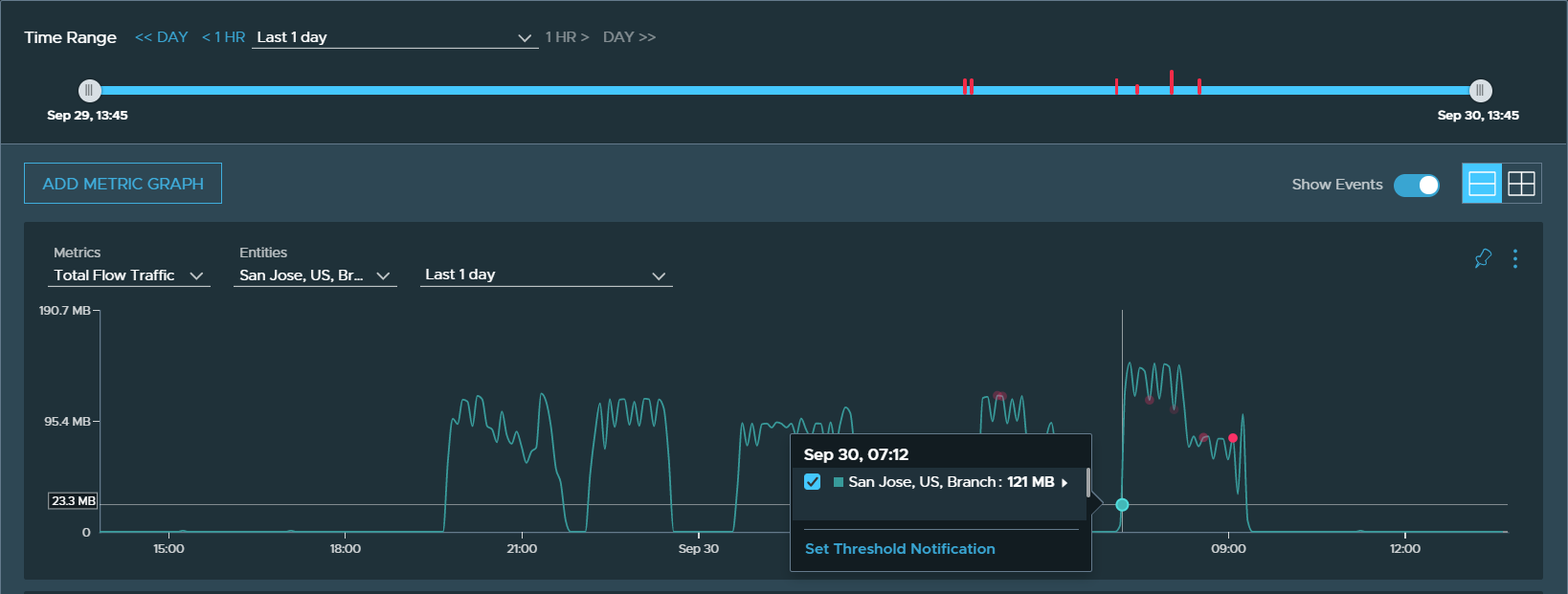
设置保留间隔
在 VMware Aria Operations for Networks 中,可以通过设置每个衡量指标的保留时间间隔,选择系统在自动删除衡量指标数据之前保留衡量指标数据的时长。
要设置衡量指标的保留时间间隔,请导航到页面。要了解更多信息,请参见配置数据保留时间间隔。
系统定义的最短和最长保留时间间隔如下所示。根据您的业务需求,可以在这些值之间选择一个时间间隔。
| 衡量指标类型 | 解决方案 | 最短保留期 | 最长保留期 |
|---|---|---|---|
| 实体衡量指标 |
5 分钟 | 1 个月 | 13 个月 |
| 30 分钟 | 1 个月 | 13 个月 | |
| 2 小时 | 1 个月 | 13 个月 | |
| 8 小时 | 1 个月 | 13 个月 | |
| 流衡量指标
注: 无法在
VMware Aria Operations for Networks UI 上编辑流衡量指标的保留时间间隔。
|
5 分钟 | 24 小时 | 24 小时 |
| 30 分钟 | 1 个月 | 1 个月 | |
| 2 小时 | 1 个月 | 1 个月 | |
| 运行状况衡量指标 |
5 分钟 | 1 个月 | 13 个月 |
| 30 分钟 | 1 个月 | 13 个月 | |
| 2 小时 | 1 个月 | 13 个月 | |
| 8 小时 | 1 个月 | 13 个月 | |
| 虚拟机网络利用率衡量指标 |
20 秒
注: 无法在
VMware Aria Operations for Networks UI 上编辑分辨率为 20 秒的虚拟机网络利用率衡量指标的保留时间间隔。
|
2 天 | 2 天 |
| 5 分钟 | 1 个月 | 13 个月 | |
| 30 分钟 | 1 个月 | 13 个月 | |
| 2 小时 | 1 个月 | 13 个月 | |
| 8 小时 | 1 个月 | 13 个月 |
所选择的保留时间间隔会直接影响磁盘空间。
缩短日志保留期会删除早于指定新保留期的所有日志。例如,将实体衡量指标的保留期从 6 个月更改为 1 个月将删除超过一个月的所有日志。因此,在缩短保留期之前,请考虑备份日志文件。
延长日志保留期会收集新日志。因此,在延长日志保留期时,请检查可用磁盘空间,并考虑升级磁盘空间。